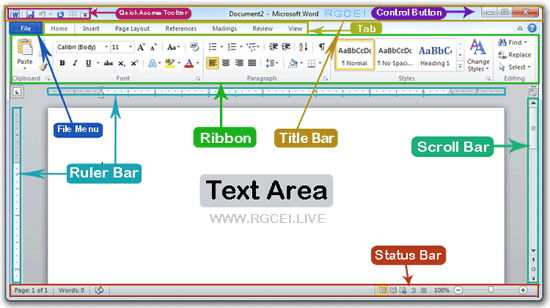Microsoft Word in Hindi | माइक्रोसॉफ्ट वर्ड क्या है | एम एस वर्ड 2010 कैसे ओपन करे | Parts of MS Word 2010 | एम एस वर्ड 2010 क्या होता है
माइक्रोसॉफ्ट वर्ड एक वर्ड प्रोसेसिंग प्रोग्राम है. जो माइक्रोसॉफ्ट ऑफिस का एक भाग है. जिसे माइक्रोसॉफ्ट कारपोरेशन द्वारा विकसित किया गया है. जिसके प्रयोग से ऑफिसियल टेक्स्ट डॉक्यूमेंट तैयार किये जाते है. जिसका सबसे अच्छा उदाहरण है. टेम्पलेट्स इसके साथ ही हम Letterhead, Resume, Application, Joining Letter, Report, Invoice, Greeting Card Etc. भी बना सकते है या डाउनलोड किये जा सकते है. यहाँ नीचे दी गयी तस्वीर Microsoft Word 2010 की है. जिसे देख कर आप उसके प्रत्येक भाग के नाम को जान सकते है.
एम एस वर्ड 2010 कैसे ओपन करे
माइक्रोसॉफ्ट वर्ड को Open करने के लिए तीन तरीके होते है. First आपको सबसे पहले Start Menu पर क्लिक करना होगा. जिससे एक List Open होगी यहाँ आपको Microsoft Word 2010 नाम मिल सकता है. जिस पर क्लिक करके Open कर सकते है. Second Start Menu पर क्लिक करके All Programs पर क्लिक करे. यहाँ आने वाली List में आपको माइक्रोसॉफ्ट ऑफिस नाम पर क्लिक करना होगा. यहाँ आपको Microsoft Word 2010 मिल जायेगा. Third Option हमारे पास ये होता है की कीबोर्ड से Window Key के साथ R दबा दे. तो Run Box खुल जायेगा। यहाँ आपको माइक्रोसॉफ्ट वर्ड का Run Name (जिस नाम से प्रोग्राम को खोजा जाता है) लिखना होगा। माइक्रोसॉफ्ट वर्ड का रन नेम Winword होता है. उसके बाद आप Ok या Enter कर दे.
इस प्रोग्राम की फाइल को .docx नाम से सुरक्षित किया जाता है. अर्थात जो इसका विस्तारक नाम होता है. जो की इस प्रोग्राम की पहचान होती है.
Parts of MS Word 2010
1. Title Bar:- माइक्रोसॉफ्ट वर्ड 2010 में सबसे ऊपर दिखाई देने वाली पट्टी को टाइटल बार कहा जाता है. यहाँ हमारे द्वारा सुरक्षित किये गए डॉक्यूमेंट का नाम प्रदर्शित किया जाता है. जब तब फाइल को सुरक्षित नहीं किया जाता है. तो यहाँ पर Document नाम ही प्रदर्शित रहता है.
टाइटल बार के दाहिनी साइड में कण्ट्रोल बटन्स होते है ये तीन होते है. First Button मिनीमाइज का होता है. जिसकी शॉर्टकट Alt + Space + N होती है जिस पर क्लिक करके Open माइक्रोसॉफ्ट वर्ड को टास्क बार भेजा जा सकता है. Second Button मैक्सिमाइज़ या रिस्टोर डाउन का होता है. जिस पर माउस से क्लिक करने से प्रोग्राम को स्क्रीन की लम्बाई चौड़ाई के अनुसार कम ज्यादा किया जा सकता है. जिसमे मैक्सिमाइज़ की शॉर्टकट Alt + Space + X और रिस्टोर डाउन की शॉर्टकट Alt + Space + R होती है. Third Button Close का होता है. जिसके प्रयोग से माइक्रोसॉफ्ट वर्ड प्रोग्राम को बंद किया जाता है. इसकी कीबोर्ड शॉर्टकट Alt + F4 या Alt + Space + C होती है
Microsoft Word in Hindi
2. Quick Access Tool Bar :- Microsoft Word 2010 में यह एक सबसे छोटी पट्टी होती है. जो टाइटल बार के बायीं साइड में By Default आती है. यह माइक्रोसॉफ्ट वर्ड का एक विशेष भाग होती है. इसका प्रयोग फाइल मेनू के ऑप्शन्स को रिबन बनाने के लिए किया जाता है. फाइल मेनू के साथ ही बहुत सारे कमांड को भी रिबन बना सकते है. और उन्हें शॉर्टकट के रूप में उपयोग कर सकते है. हम अपनी आवश्यकता अनुसार उन्हें जोड़ और हटा भी सकते है.
क्विक एक्सेस टूलबार को अपनी सुविधानुसार इसके पास वाले Point पर क्लिक करके Show Above The Ribbon से टाइटल बार में दिखा सकते है और Show Below The Ribbon से रिब्बन्स के नीचे भी रखा जा सकता है. इसमें तीन ऑप्शन्स By Default आते है. जैसे :- Save (Ctrl + S), Undo (Ctrl + Z) - इसका प्रयोग हमारे द्वारा की गयी अंतिम क्षणों की गलती को सही करने के लिए किया जाता है. Redo (Ctrl + Y) - Undo से हटाई गयी गलती को वापस लाने के लिए इसका उपयोग करते है.
3. Menu Bar :- Microsoft Word 2010 में टाइटल बार के ठीक नीचे वाली पट्टी को मेनू बार कहा जाता है यदि हम इसे टैब बार कहे तो कोई अतिशोक्ति नहीं होगी। क्योकि इसमें एक ही मेनू होता है. शेष सभी 7 टैब्स कहलाते है. इसी टैब बार या मेनू बार के दाये कार्नर में ही रिबन्स को Show / Hide करने का ऑप्शन दिया होता है. उसके पास ही हेल्प मेनू भी होता है. जिसे हम F1 दबा कर भी प्राप्त कर सकते है.
एम एस वर्ड 2010 क्या होता है
4. Ribbon :- माइक्रोसॉफ्ट वर्ड 2010 में मेनू बार या टैब बार के नीचे दिखाई देने वाले सभी ऑप्शन्स रिबन्स कहलाते है. इन्ही रिबन्स के अलग - अलग समूह बनाये होते है. जिन्हे ग्रुप्स कहा जाता है. इन्ही ग्रूप से मिलकर ही टैब बने होते है. इसकी शॉर्टकट Alter होती है.
5. Ruler Bar :- Microsoft Word 2010 में एक ऐसी पट्टी जो Scale के जैसी दिखाई देती है. Ruler Bar कहलाती है जो डॉक्यूमेंट के चारों ओर खाली जगह को व्यवस्थित करने के लिए उपयोग में ली जाती है. रूलर बार दो प्रकार की होती है. एक होरिजेंटल रूलर बार होती है. रिबन से नीचे और डॉक्यूमेंट के ठीक ऊपर होती है. दूसरी वर्टीकल रूलर बार होती है. जो ,डॉक्यूमेंट के बाये साइड में आती है
6. Text Area :- माइक्रोसॉफ्ट वर्ड 2010 में यह सबसे महत्वपूर्ण भाग होता है. जहाँ हम अपना टेक्स्ट, फोटो, आकृतियाँ, चार्ट्स आदि Insert करके अपना डॉक्यूमेंट बनाते है
MS Word 2010 in Hindi
7. Scroll Bar :- Microsoft Word 2010 में डॉक्यूमेंट के दाहिनी साइड में दिखाई देने वाली एक लम्बी पट्टी ही Scroll Bar कहलाती है. जो हमारे द्वारा बनाये गए डाक्यूमेंट्स के पेज को ऊपर या नीच करने का कार्य करती है.
8. Status Bar :- माइक्रोसॉफ्ट वर्ड 2010 में टास्क बार से ठीक ऊपर और डॉक्यूमेंट के नीचे आने वाली पट्टी Status Bar कहलाती है. जो हमारी. मदद करने का कार्य करती है. जैसे :- Page Number बताना की हमने कितने पेज बनाये है और किस पेज पर कार्य कर रहे है. Words बताना की हमने कितने शब्द लिखे है. इसमें डॉक्यूमेंट को देखने के 5 तरीके भी यहाँ दिए गए है. इसके साथ यहाँ हमें Zoom Level नाम का ऑप्शन भी होता है. जो डॉक्यूमेंट को Zoom करके देखने में मदद करता है.
Note :- आप हमारे Youtube Channel से RSCIT , Basic , CCC और Tally Course भी सीख सकते है